Perfmatters es un ligero plugin de optimización del rendimiento para WordPress.Elementor es un popular editor visual de páginas. Utiliza elElementor?Cómo configurar Perfmatters correctamente para mejorar la velocidad y evitar conflictos de funciones? Este artículo ofrece una visión en profundidad de las mejores prácticas para optimizar el rendimiento de Perfmatters con Elementor.
![Imagen [1]-Perfmatters Buenas prácticas para optimizar el rendimiento con Elementor](http://gqxi.cn/wp-content/uploads/2025/07/20250705095730841-image.png)
I. Relación funcional entre Perfmatters y Elementor
1.1 Introducción a Perfmatters
Perfmatters se centra en la optimización del front-end, reduciendo la carga de la página mediante la reducción de peticiones HTTP, la desactivación de scripts inútiles, la carga retardada, la precarga de DNS, etc. No incluye funciones de almacenamiento en caché, principalmente para la reducción y aceleración de la carga de páginas.
1.2 Introducción a Elementor
Elementor es un potente constructor de páginas que permite la edición visual, arrastrar y soltar módulos y dise?os avanzados con mucho JS, CSS y renderizado dinámico. Pero también porque carga muchos recursos, lo que lleva a Sitio de WordPressCarga lenta después de usar Elementor.
![Imagen [2]-Perfmatters Mejores prácticas para la optimización del rendimiento con Elementor](http://gqxi.cn/wp-content/uploads/2025/07/20250705100024263-image.png)
1.3 El valor de combinar ambos
Perfmatters optimiza Elementor para la carga de scripts y estilos redundantes y desactiva por defecto las funciones inútiles de WordPress, lo que permite que los sitios creados con Elementor se carguen a una velocidad óptima.
Preguntas frecuentes sobre el uso de Perfmatters y Elementor
2.1 El gestor de scripts puede desactivar los scripts necesarios
Perfmatters Gestor de guiones Es posible deshabilitar CSS y JS inútiles en una página, pero Elementor depende de muchos archivos del núcleo, por lo que deshabilitarlos puede hacer que la página se desordene o funcione de forma anormal. Cuando utilices Elementor, debes probar cada elemento para asegurarte de que no afecta a la visualización e interacción normales.
2.2 Conflictos de carga diferida
Elementor Pro viene con Lazy Load, si el Lazy Load de Perfmatters está habilitado al mismo tiempo, puede causar que la imagen parpadee o se cargue anormalmente.
Mejores prácticas de optimización del rendimiento para Perfmatters y Elementor
3.1 Desactivar funciones no deseadas de WordPress
en la configuración de Perfmatters:
- Desactivar EmojiLos siguientes son algunos ejemplos de cómo puede reducir las peticiones HTTP redundantes
- Desactivar XML-RPCLa última incorporación a la lista es una nueva forma más rápida, segura y eficaz de mejorar la seguridad y la velocidad.
![Imagen [3] - Mejores prácticas de optimización del rendimiento para Perfmatters con Elementor](http://gqxi.cn/wp-content/uploads/2025/07/20250705101959911-image.png)
- Optimización de la API HeartbeatPara desactivar Heartbeat, despliegue el menú y seleccione "Desactivación global".
- Frecuencia de latidosLa frecuencia de las llamadas se ha cambiado a 60 segundos durante un largo periodo de tiempo, lo que ayuda a reducir la presión del servidor al editar en Elementor.
![Imagen [4]-Perfmatters Mejores prácticas para la optimización del rendimiento con Elementor](http://gqxi.cn/wp-content/uploads/2025/07/20250705102317327-image.png)
3.2 Configuración de la política de carga lenta
- entrar en Perfmatters > Carga perezosaAbierto. Imágenes e iFrames
![Imagen [5]-Perfmatters Buenas prácticas para optimizar el rendimiento con Elementor](http://gqxi.cn/wp-content/uploads/2025/07/20250705102705593-image.png)
- Vaya a Elementor > Configuración > Rendimiento > Optimizar la carga de imágenes para evitar conflictos de carga repetida.
![Imagen [6] - Mejores prácticas de optimización del rendimiento para Perfmatters con Elementor](http://gqxi.cn/wp-content/uploads/2025/07/20250705104121463-image.png)
3.3 Configuración de la ejecución retardada de JS
- entrar en Perfmatters > JavaScript
- abre Retraso JavaScript que retrasa la ejecución de todos los archivos JS hasta la interacción con el usuario.
![Imagen [7] - Mejores prácticas de optimización del rendimiento para Perfmatters con Elementor](http://gqxi.cn/wp-content/uploads/2025/07/20250705105336322-image.png)
- abreJavaScriptDespués de eso, se mostraráExclusiones rápidas marque directamente la opción "Elementor"puede ser
![Imagen [8] - Mejores prácticas de optimización del rendimiento para Perfmatters con Elementor](http://gqxi.cn/wp-content/uploads/2025/07/20250705105643731-image.png)
3.4 Precarga y preconexión de DNS
- entrar en Perfmatters > Precarga > Conexión
Preconectar
- Casilla de entrada: puede rellenarse como
https://fonts.gstatic.com - Las conexiones TCP/TLS pueden establecerse por adelantado para reducir los retrasos de carga
DNS Prefetch (Prefijación DNS)
- Casilla de entrada: puede rellenarse como
//fonts.googleapis.com - Reduzca el tiempo de búsqueda de DNS resolviendo los nombres de dominio por adelantado
![Imagen [9]-Perfmatters Mejores prácticas para la optimización del rendimiento con Elementor](http://gqxi.cn/wp-content/uploads/2025/07/20250705110655141-image.png)
Errores comunes de configuración y soluciones
| cuestiones | razonamiento | curar |
|---|---|---|
| Estilo frontal incorrecto | Archivos CSS del núcleo de Elementor desactivados | Volver a activar Elementor CSS en el Administrador de scripts |
| Interacción de página no válida | Retraso en la ejecución de la JS necesaria | A?adir el archivo JS correspondiente a la lista de exclusión retardada |
| No se puede cargar el editor | La función Retrasar JS excluye el Editor JS de Elementor | Compruebe la lista de exclusión a?adiendo elementor Guiones relacionados |
| Las imágenes se cargan repetidamente o parpadean | Activación de Elementor y Perfmatters Lazy Load | Mantenga sólo Perfmatters o la funcionalidad Lazy Load de Elementor. |
V. Resumen
![Imagen [10]-Perfmatters Mejores prácticas para la optimización del rendimiento con Elementor](http://gqxi.cn/wp-content/uploads/2025/07/20250705095849215-image.png)
Perfmatters La velocidad de carga del sitio web de Elementor puede mejorarse significativamente, pero es necesario prestar atención a retrasar la ejecución de JS para excluir los scripts del núcleo de Elementor, evitar Lazy Load y Elementor doblemente habilitado, configurar DNS pre-fetching y pre-conexiones, y otras cuestiones. Configurando Perfmatters y Elementor correctamente, puede conseguir una carga más rápida manteniendo el dise?o y la funcionalidad.Mejorar el SEO y las tasas de conversión.
| Contacte con nosotros | |
|---|---|
| ?No puede leer el tutorial? Póngase en contacto con nosotros para obtener una respuesta gratuita. Ayuda gratuita para sitios personales y de peque?as empresas |

Servicio de atención al cliente WeChat
|
| ① Tel: 020-2206-9892 | |
| ② QQ咨詢:1025174874 | |
| (iii) Correo electrónico: info@361sale.com | |
| ④ Horario de trabajo: de lunes a viernes, de 9:30 a 18:30, días festivos libres | |
Enlace a este artículo:http://gqxi.cn/es/65663El artículo está protegido por derechos de autor y debe ser reproducido con atribución.



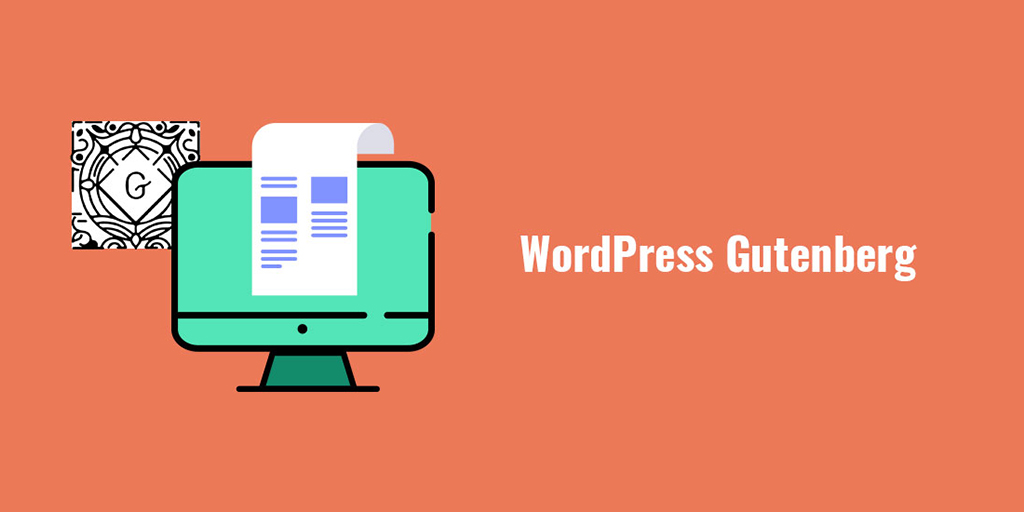




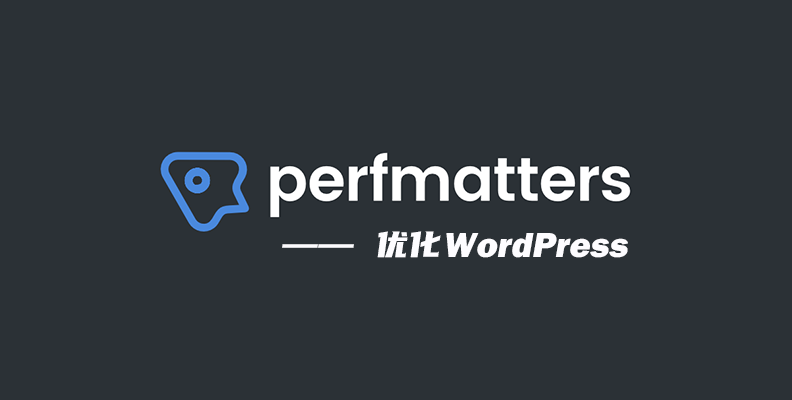















![Emoji[jingya]-Photonflux.com | Servicio profesional de reparación de WordPress, en todo el mundo, respuesta rápida](http://gqxi.cn/wp-content/themes/zibll/img/smilies/jingya.gif)






Sin comentarios